
Command and Conquer Generals je veľmi populárna strategická hra v reálnom čase, je to jedna z najstarších, ale veľmi obľúbených hier vydaných v roku 2003.
Táto hra je trochu stará, takže je pravdepodobné, že má nejaké problémy s Windowsom 10. Existuje veľa používateľov Windowsu 10, ktorí trpia rôznymi typmi problémov a chýb pri hraní Command and Conquer Generals Zero Hour na svojom systéme Windows 10.
Takže dnes budeme diskutovať o problémoch a ich možných riešeniach. Pred vyskúšaním riešenia sa však pozrite na systémové požiadavky. Ak nesplníte minimálnu požiadavku hry, môžete čeliť chybám.
Systémové požiadavky na hranie Command and Conquer:
MINIMÁLNE:
- CPU: Pentium III alebo Athlon
- CD-ROM: Jednotka CD/DVD-ROM s 8-násobnou rýchlosťou
- ZVUKOVÁ KARTA: Áno
- HARDWARE T&L: Áno
- RÝCHLOSŤ CPU: 800 MHz
- VIDEO KARTA: 32 MB grafická karta AGP s hardvérom T&L a ovládačom kompatibilným s DirectX 8.1
- 3D: Áno
- RAM: 128 MB
- OS: Windows 98/ME/2000/XP (Windows 95 a NT nie sú podporované)
- VERZIA DIRECTX: 8.1 (v cene)
- CELKOVÁ VIDEO RAM: 32 MB
- VOĽNÉ MIESTO NA DISKU: 1,8 GB voľného miesta na pevnom disku PLUS miesto na uloženie hier a odkladací súbor Windows.
ODPORÚČAME :
- CPU: Pentium 4 alebo Athlon XP
- CD-ROM: Jednotka CD-ROM s 8-násobnou rýchlosťou
- OS: Windows 98/ME/2000/XP
- VIDEO KARTA: 64 MB grafická karta AGP s hardvérom T&L a ovládačom kompatibilným s DirectX 8.1
- CELKOVÁ VIDEO RAM: 64 MB
- 3D: Áno
- RÝCHLOSŤ CPU: 1,8 GHz
- HARDWARE T&L: Áno
- RAM: 256 MB
- VERZIA DIRECTX : 8.1
- VERTEX SHADER: 2.0
- ZVUKOVÁ KARTA: Áno
- PIXEL SHADER: 2.0
- VOĽNÉ MIESTO NA DISKU: 2 GB
- DVD-ROM: Áno
Bežné problémy v Command and Conquer Generals:
- Command and Conquer Generals Zero Hour sa nedá spustiť
- Zobrazuje sa správa „Prihláste sa s oprávneniami správcu a skúste to znova“
- Command and Conquer Generals zobrazí čiernu obrazovku a potom ukončí program
- Command and Conquer Generals sa spúšťa
- Command and Conquer Generals hádže správu „narazili ste na vážnu chybu“.
- Command and Conquer Generals sa automaticky minimalizuje
Teraz sa dostávame k hlavnému bodu, ako opraviť vyššie diskutované chyby a bezchybne hrať Command and Conquer Generals v systéme Windows 10. Ak to chcete urobiť, musíte jedno po druhom použiť nižšie uvedené riešenia a skontrolovať problém s hrou.
Ako opraviť problémy Command and Conquer: Generals v systéme Windows 10
Riešenie 1: Skúste vytvoriť nový súbor Options.ini
Skúste trochu upraviť jeden herný súbor. Použite na to nižšie uvedené kroky:
Krok 1: Prejdite do priečinka C:\Users\username\Documents\Command and Conquer Generals Data
Krok 2: V tomto priečinku vytvorte nový textový súbor s možnosťami názvu a vložte doň nasledujúce:
AntiAliasing = 1
Obtiažnosť kampane = 0
DrawScrollAnchor =
Správanie brány firewall = 1
FirewallNeedToRefresh = FALSE
FirewallPortAllocationDelta = 0
GameSpyIPAddress = 10.0.0.2
Gama = 50
IPAdresa = 10.0.0.2
IdealStaticGameLOD = Nízka
LanguageFilter = nepravda
MoveScrollAnchor =
Hudobný objem = 0
Rozlíšenie = 1024 768
Odveta = áno
SFX3DVjem = 79
SFXVolume = 71
ScrollFactor = 16
SendDelay = nie
StaticGameLOD = Vysoká
UseAlternateMouse = nie
UseDoubleClickAttackMove = nie
Hlasitosť hlasu = 70
Krok 3: Uložte súbor po zmene prípony tohto súboru z .txt na .ini , ak nevidíte príponu súboru, musíte povoliť prípony súborov pre známy typ súborov.
Krok 4: Po vytvorení nového súboru options.ini môžete hru opraviť na verziu 1.04, ak chcete.
Krok 5: Spustite hru a zistite, či funguje.
Riešenie 2: Skontrolujte, či je váš Windows 10 aktualizovaný alebo nie
Stlačením klávesu Windows + I otvorte Nastavenia a potom prejdite do časti Aktualizácia a zabezpečenie .
Tu získate úplnú históriu týkajúcu sa aktualizácie vášho počítača.
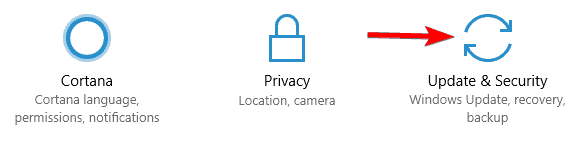
Kliknutím na tlačidlo Skontrolovať aktualizácie skontrolujete všetky dostupné aktualizácie.
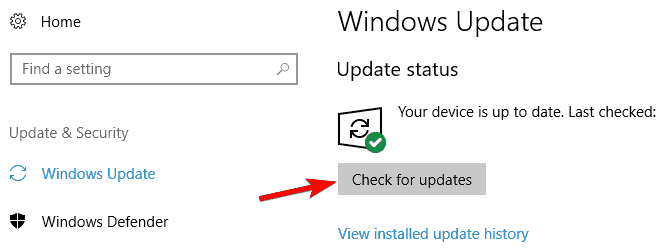
Systém Windows teraz skontroluje aktualizácie a ak sú k dispozícii nejaké aktualizácie, stiahnite si ich.
Po stiahnutí aktualizácií sa automaticky nainštalujú pri reštartovaní počítača.
Po dokončení procesu aktualizácie skontrolujte problém
Riešenie 3: Vylepšenie registra
Otvorte editor databázy Registry. Ak to chcete urobiť, stlačte kláves Windows + R a zadajte príkaz regedit a potom stlačte kláves Enter.
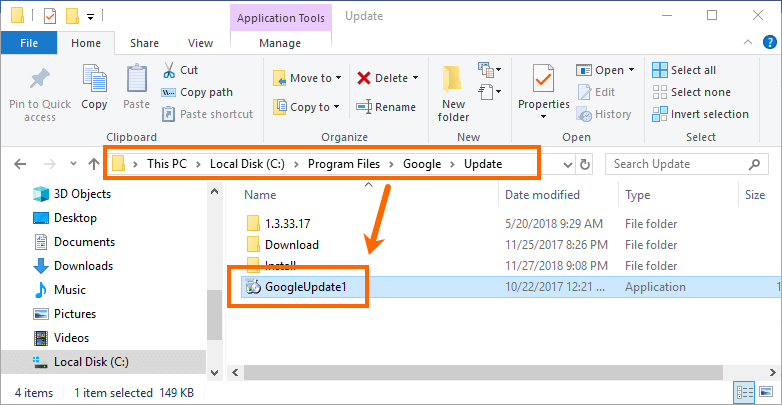
Potom musíte prejsť na:
HKEY_LOCAL_MACHINE\SYSTEM\CurrentControlSet\Services\secdrv
Na pravej table musíte nájsť secdrv DWORD a potom naň dvakrát kliknúť, aby ste otvorili jeho vlastnosti.
Teraz musíte nastaviť jeho Údaj hodnoty na 2 a kliknutím na OK uložte všetky úpravy.
Nakoniec ukončite Editor databázy Registry a skontrolujte problém.
Riešenie 4: Prejdite pomocou príkazového riadka
Otvorte príkazový riadok s oprávnením správcu stlačením klávesu Windows + X a potom vyberte príkazový riadok (správca) .
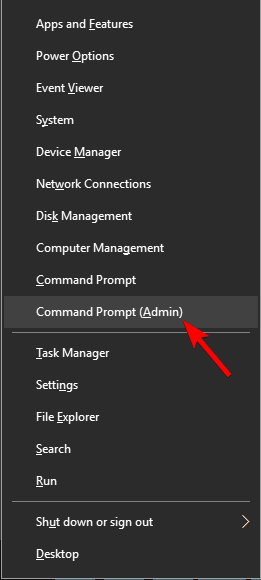
Po otvorení príkazového riadka musíte zadať nižšie uvedený príkaz a stlačiť kláves Enter.
sc config secdrv start= auto
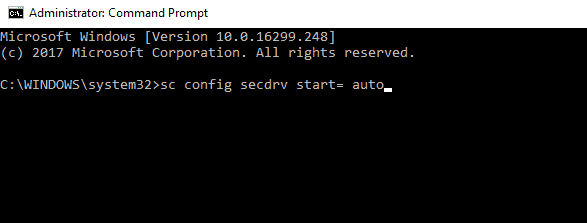
Po spustení príkazu skúste spustiť Conquer na vašom PC.
Riešenie 5: Skúste spustiť hru v režime kompatibility
Kroky na spustenie režimu kompatibility:
Najprv musíte nájsť skratku Command and Conquer Generals a potom na ňu kliknúť pravým tlačidlom myši a z ponuky vybrať Vlastnosti .
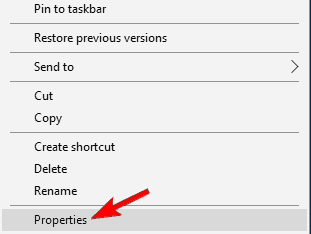
Teraz prejdite na kartu Kompatibilita a označte ju Spustite tento program v režime kompatibility
Zo zoznamu vyberte Windows XP a začiarknite Spustiť tento program ako správca .
Potom kliknutím na tlačidlo Použiť a OK uložte všetky úpravy.
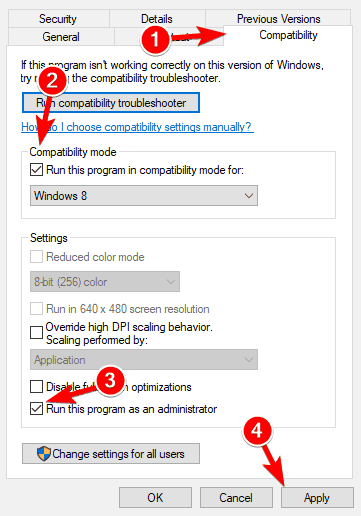
Potom znova spustite hru Command and Conquer a skontrolujte, či problém stále pretrváva.
Riešenie 6: Skopírujte súbory hry
Prejdite do inštalačného priečinka hry a nájdite súbor game.dat . Teraz vytvorte kópiu súboru v rovnakom priečinku.
Potom vymažte pôvodný súbor game.dat .
Zmeňte názov skopírovaného súboru game.dat na game.dat .
Opäť nájdite generals.exe a vytvorte kópiu tohto súboru. Vymažte originál a nastavte názov súboru kópie na generals.exe .
Nakoniec skúste hru hrať znova.
Riešenie 7: Kúpte si Command and Conquer Ultimate Collection
Ak máte Command and Conquer Generals na disku CD, vaša hra nemusí fungovať v systéme Windows 10 z dôvodu problémov s kompatibilitou. Ak to chcete opraviť, jediným riešením je kúpiť si Command and Conquer Ultimate Collection alebo len kúpiť digitálnu verziu. Digitálna verzia nemá žiadne obmedzenia a problémy ako verzia na CD.
Existuje veľa hier, ktoré nie sú kompatibilné so systémom Windows 10, najmä staršie hry. Napriek tomu ich vývojári nevydali žiadne oficiálne oznámenie o tom, že hra je alebo nie je kompatibilná so systémom Windows 10 od spoločnosti Microsoft. Ak však celý trik zlyhá pri spustení tejto hry, môžete spustiť Command and Conquer Generals na virtuálnom počítači.
Dúfam, že tieto opravy pomohli pri riešení problémov Command and Conquer Generals. Ak však pri hraní stále čelíte problémom, skúste spustiť Game Booster , čím sa nielen zvýši herný výkon, ale aj nízke FPS.
Optimalizuje odozvu hry a zvyšuje výkon vášho počítača.
Záver
Niekedy sa môže objaviť chyba hry z dôvodu internej chyby v registri, DLL, systémových súboroch a ďalších. Aby ste sa zbavili takýchto situácií, môžete použiť profesionálne navrhnutý nástroj na opravu počítača .
Tento nástroj naskenuje celý váš počítač a automaticky opraví všetky typy chýb a problémov a vy môžete hrať svoju hru s ľahkosťou.
Dúfam, že vám tento článok pomohol pri riešení problémov s velením a Conquer Generals.
![[100 % vyriešené] Ako opraviť hlásenie „Chyba pri tlači“ v systéme Windows 10? [100 % vyriešené] Ako opraviť hlásenie „Chyba pri tlači“ v systéme Windows 10?](https://img2.luckytemplates.com/resources1/images2/image-9322-0408150406327.png)

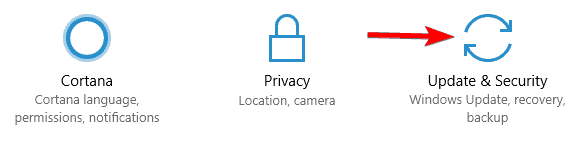
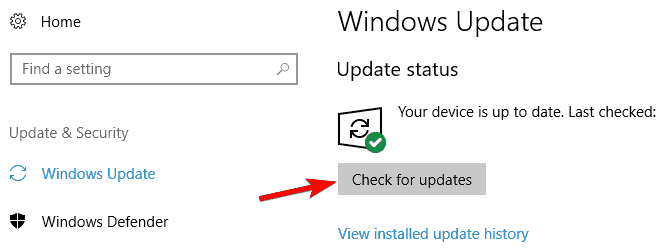
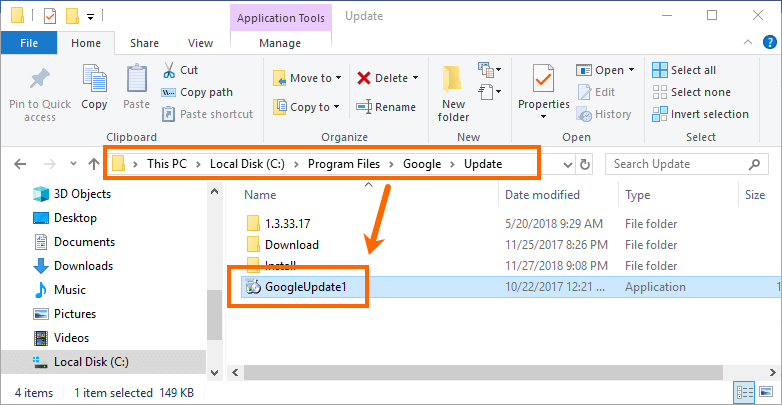
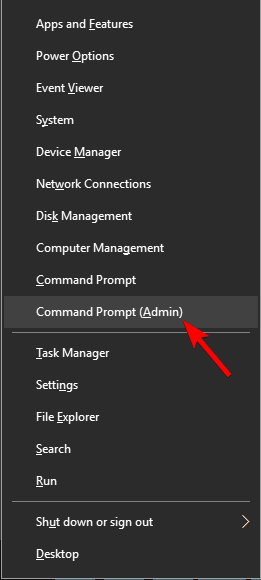
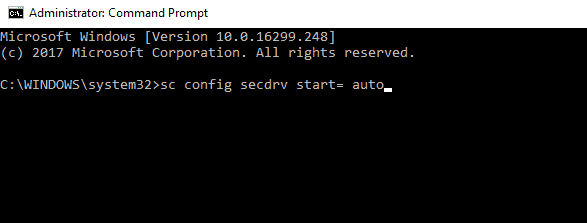
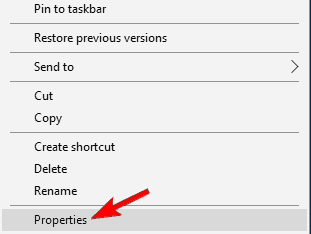
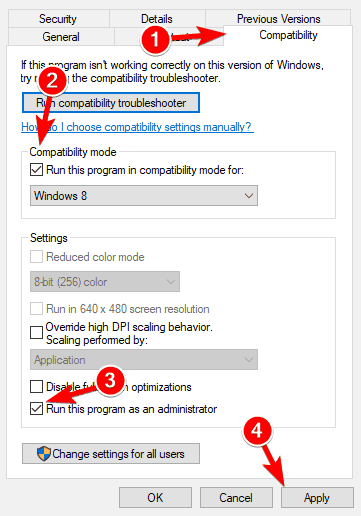




![OPRAVENÉ: Tlačiareň v chybovom stave [HP, Canon, Epson, Zebra & Brother] OPRAVENÉ: Tlačiareň v chybovom stave [HP, Canon, Epson, Zebra & Brother]](https://img2.luckytemplates.com/resources1/images2/image-1874-0408150757336.png)

![Ako opraviť aplikáciu Xbox, ktorá sa neotvorí v systéme Windows 10 [RÝCHLE GUIDE] Ako opraviť aplikáciu Xbox, ktorá sa neotvorí v systéme Windows 10 [RÝCHLE GUIDE]](https://img2.luckytemplates.com/resources1/images2/image-7896-0408150400865.png)

